Доступ до файлів за допомогою веб-інтерфейсу Nextcloud
Ви можете отримати доступ до своїх файлів у Nextcloud за допомогою веб-інтерфейсу Nextcloud, а також створювати, переглядати, редагувати, видаляти, надавати спільний доступ і повторно поширювати файли. Ваш адміністратор Nextcloud має можливість вимкнути ці функції, тому якщо якісь із них відсутні у вашій системі, зверніться до адміністратора вашого сервера.
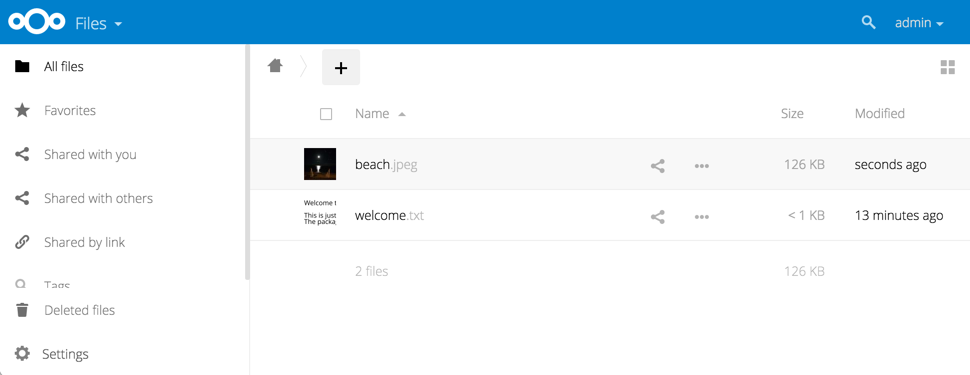
Тегування файлів
Ви можете призначати файлам мітки. Щоб створити мітки, відкрийте файл у поданні Деталі. Потім введіть мітки. Щоб ввести кілька тегів, натискайте клавішу повернення після створення кожного тегу. Всі теги є системними і доступні всім користувачам на вашому сервері Nextcloud.
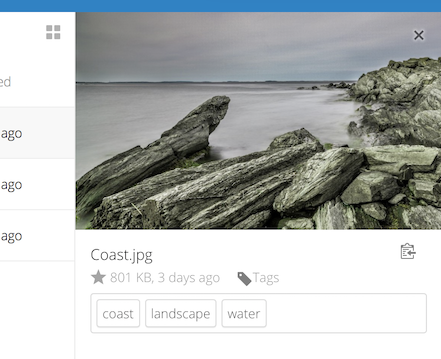
Потім скористайтеся фільтром «Теги» на лівій бічній панелі, щоб відфільтрувати файли за тегами:
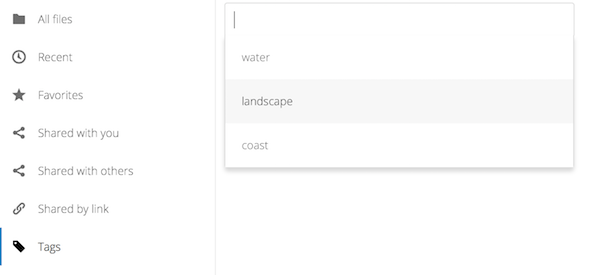
Відеоплеєр
Ви можете відтворювати відео в Nextcloud за допомогою програми Відеоплеєр, просто натиснувши на файл. Потокове відтворення відео за допомогою вбудованого відеоплеєра Nextcloud залежить від вашого веб-браузера та формату відео. Якщо ваш адміністратор Nextcloud увімкнув потокове відео, але воно не працює у вашому веб-браузері, це може бути проблемою браузера. Перелік мультимедійних форматів, які підтримуються веб-браузерами, див. на сторінці https://developer.mozilla.org/en-US/docs/Web/HTML/Supported_media_formats#Browser_compatibility.
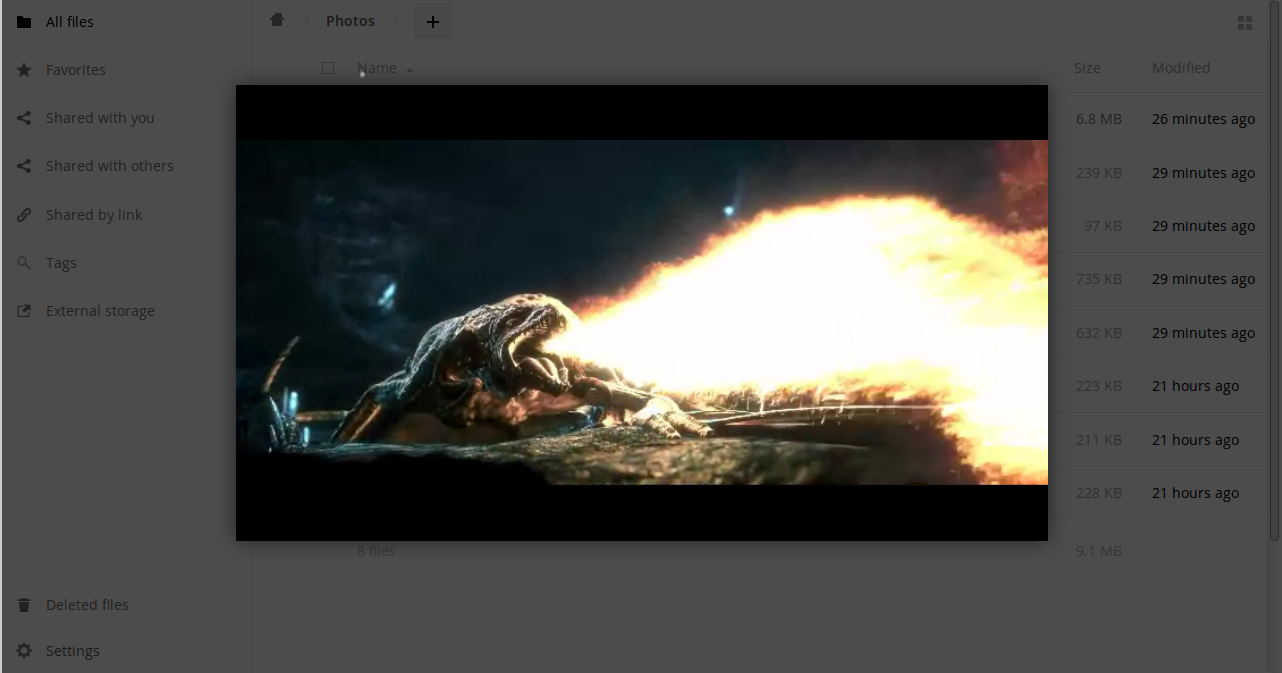
Керування файлами
Nextcloud can display thumbnail previews for various file types, such as images, audio files, and text files. The specific types supported are up to the server administrator. Hover your cursor over a file or folder to expose the controls for the following operations:
- Вибране
Натисніть зірочку зліва від іконки файлу, щоб позначити його як обраний:

Ви також можете швидко знайти всі свої улюблені матеріали за допомогою фільтра «Вибране» на лівій бічній панелі.
- Меню переповнення
Меню «Переповнення» (три крапки) відображає інформацію про файл і дозволяє перейменовувати, завантажувати або видаляти файли:

У поданні Деталі відображається інформація про дії, спільний доступ і версії:
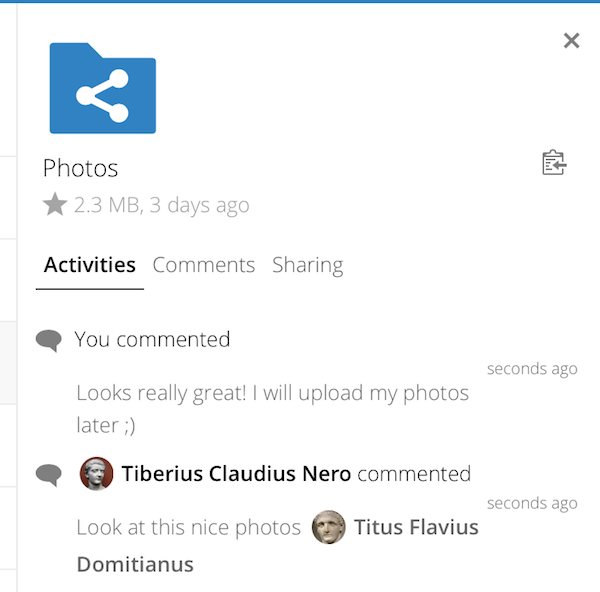
Піктограма Налаштування внизу ліворуч дозволяє вам показувати або приховувати приховані файли у вашому веб-інтерфейсі Nextcloud. Вони також називаються крапковими файлами, тому що до їхнього імені додається крапка, наприклад, .mailfile. Крапка вказує вашій операційній системі приховувати ці файли у ваших файлових браузерах, якщо ви не вирішите їх відображати. Зазвичай це конфігураційні файли, тому можливість їх приховування зменшує безлад.
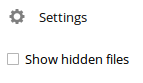
Попередній перегляд файлів
Ви можете переглядати нестиснуті текстові файли, файли OpenDocument, відео та графічні файли у вбудованих засобах перегляду Nextcloud, натиснувши на назву файлу. Можуть бути й інші типи файлів, які ви можете попередньо переглянути, якщо ваш адміністратор Nextcloud увімкнув їх. Якщо Nextcloud не може відобразити файл, він почне процес завантаження і завантажить його на ваш комп’ютер.
Створення або завантаження файлів і каталогів
Завантажуйте або створюйте нові файли чи папки безпосередньо в папці Nextcloud, натиснувши кнопку Новий у програмі Файли:
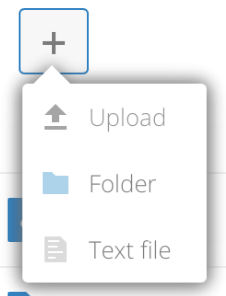
Кнопка Новий надає наступні можливості:
- Стрілка вгору.
Завантажте файли з вашого комп’ютера в Nextcloud. Ви також можете завантажити файли, перетягнувши їх з файлового менеджера.
- Текстовий файл
Створює новий текстовий файл і додає його до вашої поточної теки.
- Папка
Створює нову теку у поточній теці.
Вибір файлів або папок
Ви можете вибрати один або декілька файлів або папок, натиснувши на їхні прапорці. Щоб вибрати всі файли в поточному каталозі, натисніть на прапорець у верхній частині списку файлів.
Вибравши кілька файлів, ви можете видалити їх усі або завантажити як ZIP-файл за допомогою кнопок «Видалити» або «Завантажити», які з’являються вгорі.
Примітка
Якщо кнопка Завантажити не відображається, адміністратор вимкнув цю функцію.
Фільтрація перегляду файлів
Ліва бічна панель на сторінці Файли містить кілька фільтрів для швидкого сортування та керування файлами.
- Всі файли
Подання за замовчуванням; відображає всі файли, до яких ви маєте доступ.
- Вибране
Файли або папки, позначені жовтою зірочкою.
- Ділимося з вами
Відображає всі файли, до яких вам надано доступ іншим користувачем або групою.
- Поділіться з іншими
Відображає всі файли, до яких ви надали спільний доступ іншим користувачам або групам.
- Поділіться посиланням
Відображає всі файли, до яких ви надали спільний доступ за допомогою публічного посилання.
- Зовнішній накопичувач (необов’язково)
Файли, до яких ви маєте доступ на зовнішніх пристроях зберігання даних і сервісах, таких як Amazon S3, SMB/CIFS, FTP…
Переміщення файлів
Ви можете переміщати файли і папки, перетягуючи їх у будь-яку директорію.

Коментарі
Використовуйте подання Деталі, щоб додавати і читати коментарі до будь-якого файлу або теки. Коментарі видно всім, хто має доступ до файлу: